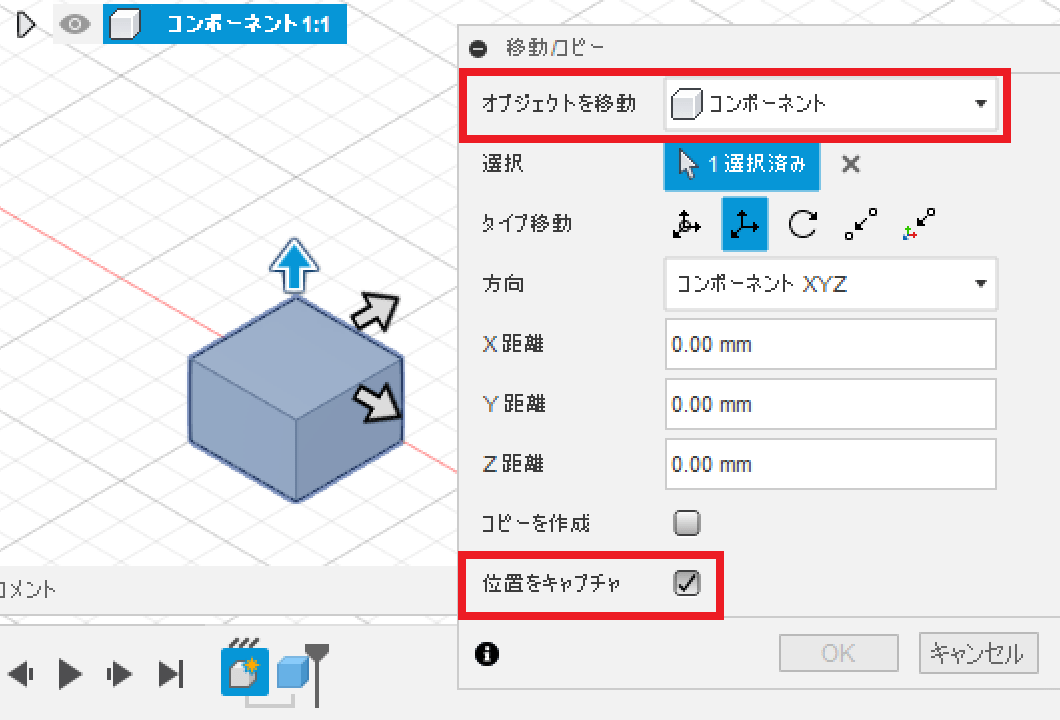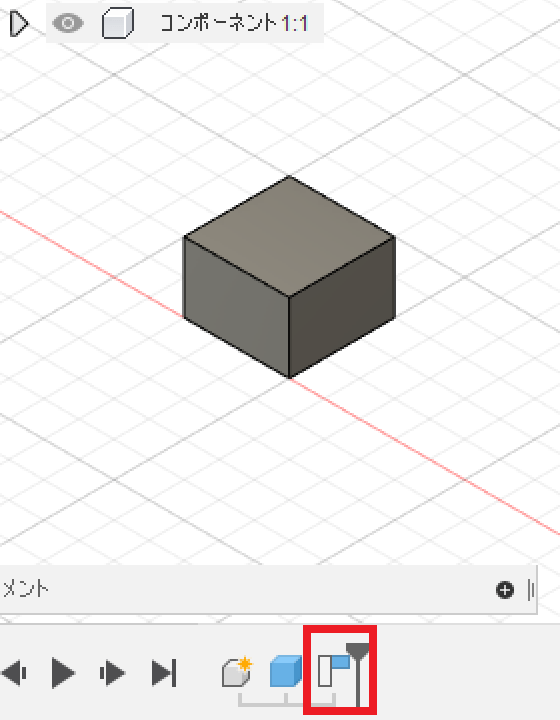移動/コピー[ソリッド]
オブジェクトの移動やコピーを行うコマンドです。
ツールバーの【ソリッド】→【修正】→【移動/コピー】でコマンドを選択できます。
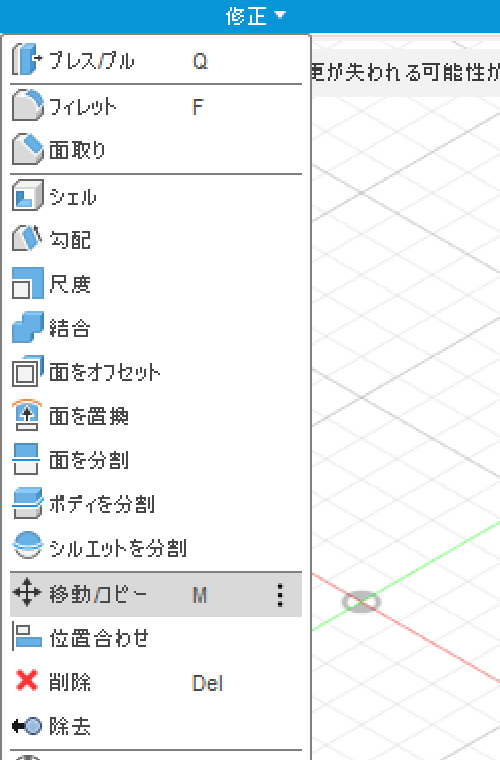
オブジェクトの種類を選択
コマンドを選択すると移動/コピー用のダイアログが表示されます。

ダイアログ内の一番上にある「オブジェクトを移動」で選択できるオブジェクトを選択します。選択肢は「コンポーネント」「ボディ」「面」「スケッチオブジェクト」の4つがあります。
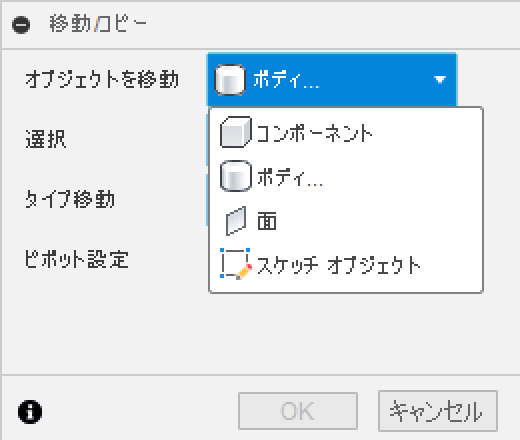
オブジェクトを選択
オブジェクトの種類を決めたらオブジェクトを選択します。ここではボディを選択します。
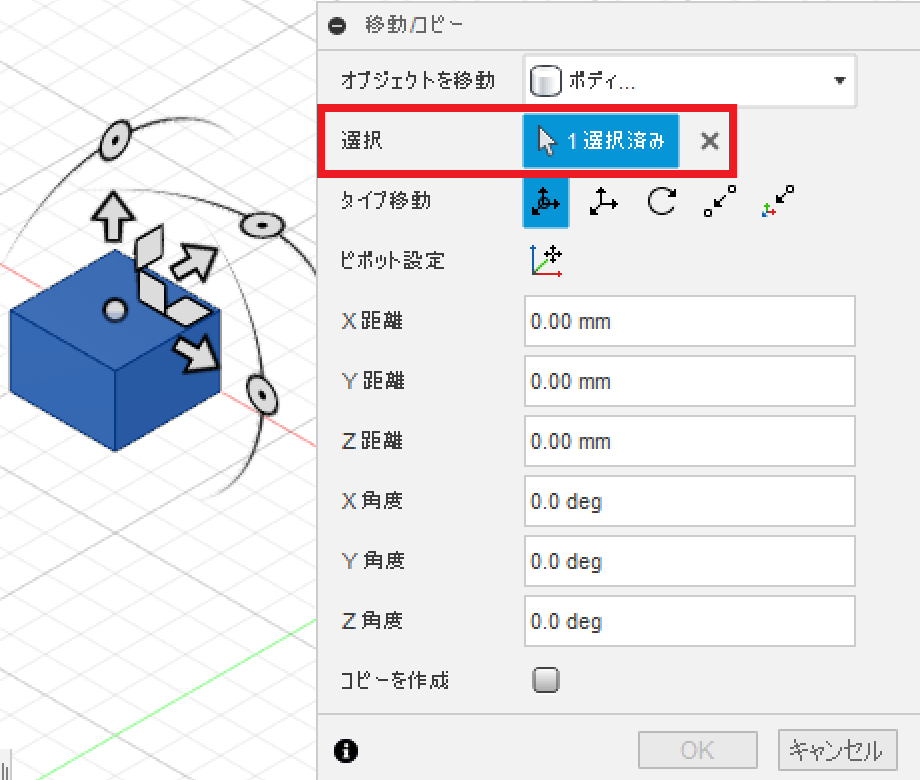
タイプ移動
移動のタイプを選択します。選択肢は「自由移動」「移動」「回転」「点から点」「点から位置」の5つがあります。
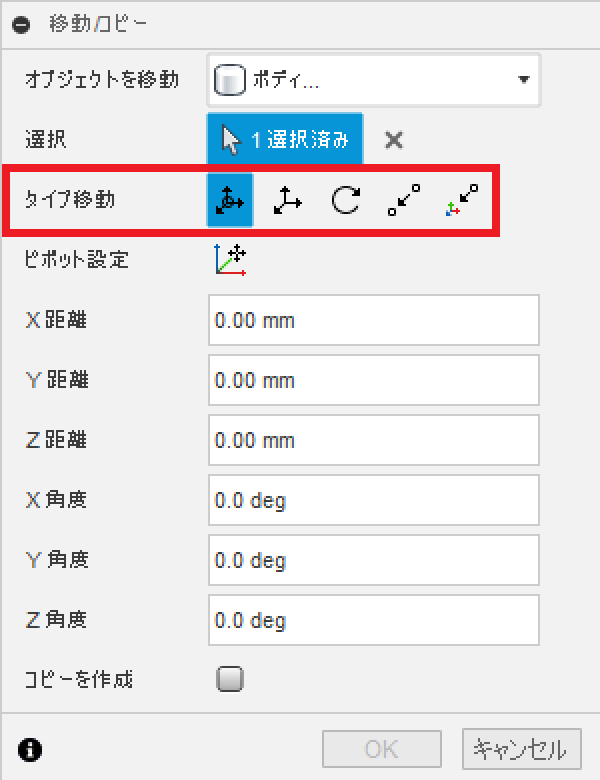
自由移動

自由移動、平行移動、回転などの移動を行うことができます。
オブジェクト上にあるマークを左ドラッグすると様々な移動ができます。
- 四角・・・平面の自由移動
- 小さい丸・・・3次元の自由移動
- 矢印・・・平行移動
- 大きい丸・・・回転
ダイアログ内の距離、角度に数値を直接入力しても移動できます。
移動
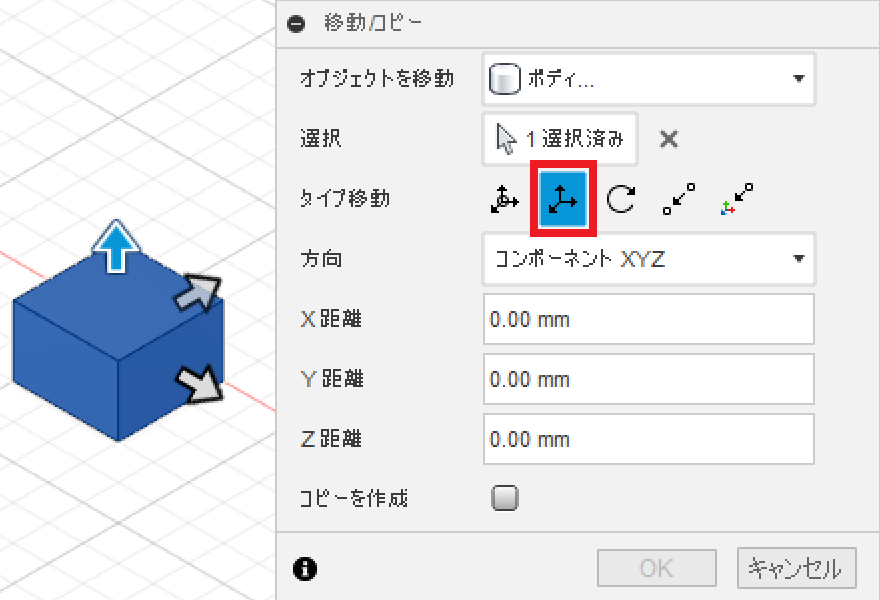
平行移動だけができます。
ダイアログ内にある方向は「コンポーネント XYZ」「デザイン XYZ」「方向を選択」があります。
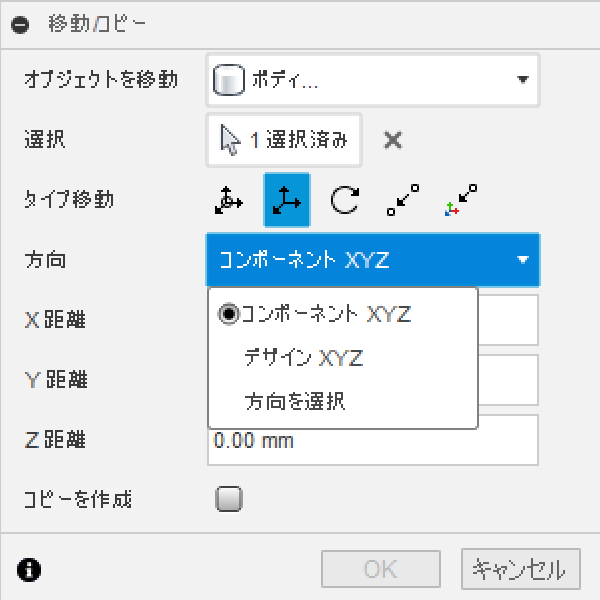
「方向を選択」を選ぶとダイアログ内に「エッジ/軸」という項目が追加されるので、線分などのオブジェクトを選択して移動方向を決めることができます。

オブジェクト上にある矢印マークを左ドラッグするか、ダイアログ内にあるテキストボックスに移動量を入力し、ダイアログ内の「OK」をクリックするか、キーボードの「ENTER」を押すと、オブジェクトの移動が完了します。
オブジェクトに面を選択した場合は、面に対して平行な方向には移動できません。
回転

オブジェクトの回転だけができます。
ダイアログ内の「軸」の右に「選択」ボタンがあるのでこれをクリックして、回転の軸を選択します。
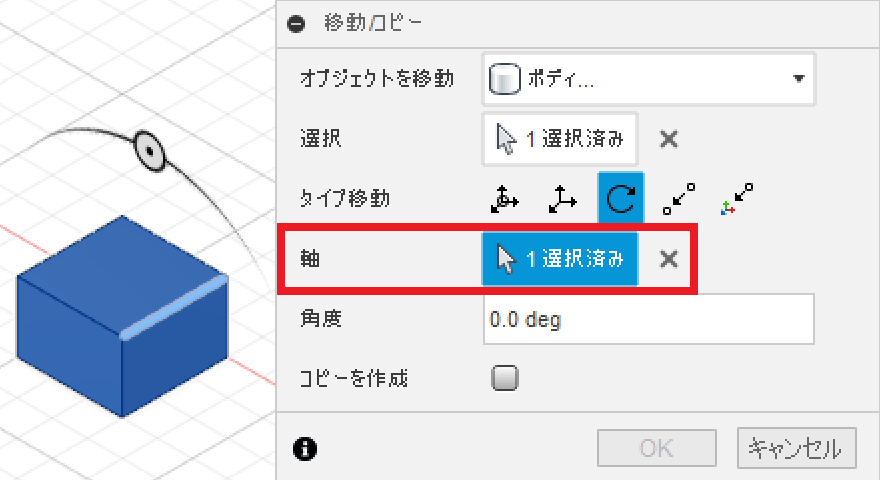
円や円弧を軸として選択すると、中心を回転軸とすることができます。
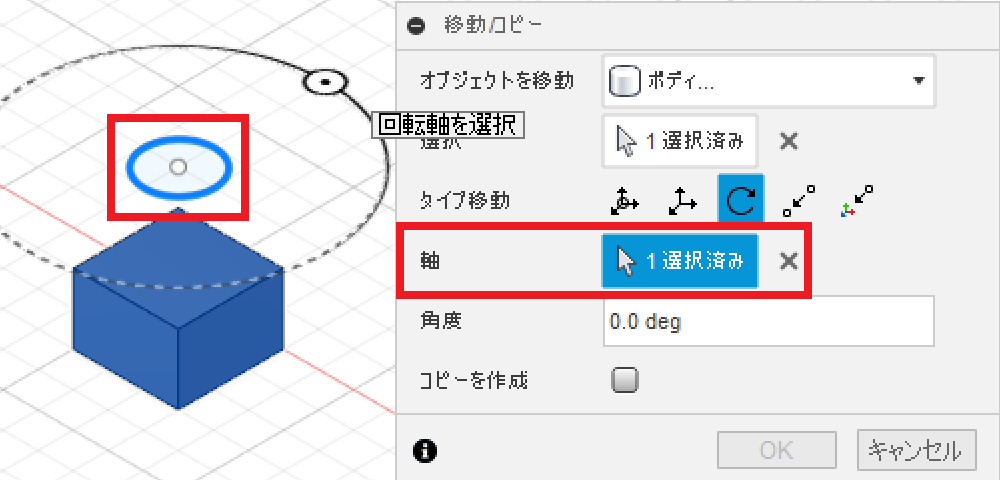
オブジェクト上にある大きい丸を左ドラッグするか、ダイアログ内にあるテキストボックスに角度を入力し、ダイアログ内の「OK」をクリックするか、キーボードの「ENTER」を押すと、オブジェクトの移動が完了します。
オブジェクトに面を選択した場合は、面に対して垂直な方向に回転軸を指定すると回転できません。
点から点
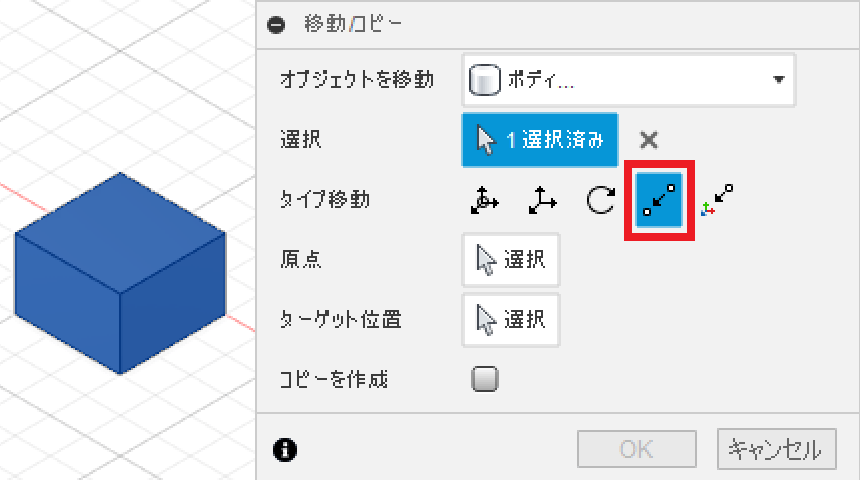
選択したオブジェクトを、指定した点を基準にして別の点へ移動させます。
ダイアログ内の「原点」の右の「選択」ボタンをクリックして、左クリックで原点を選択します。ここでは下の点を選択しました。
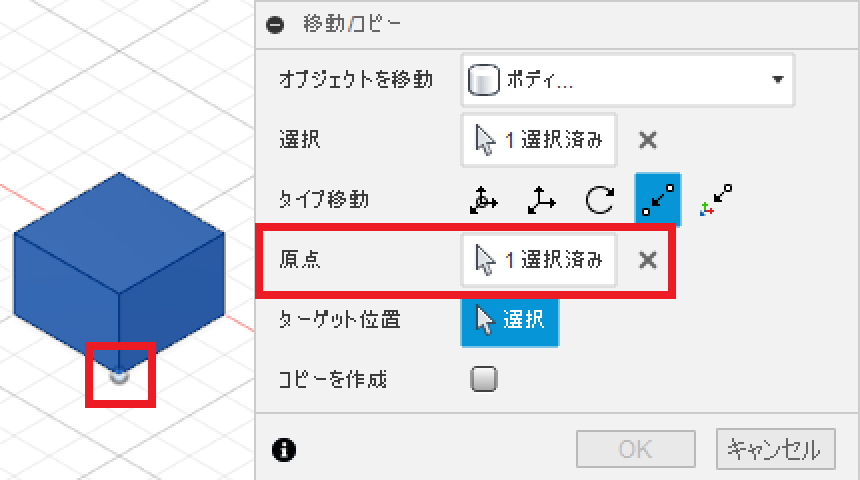
原点を選択すると「ターゲット位置の選択」に切り替わるので、移動先にしたい点を左クリックして選択します。ここでは上の点を選択しました。
選択すると移動したときのオブジェクトが仮表示されます。
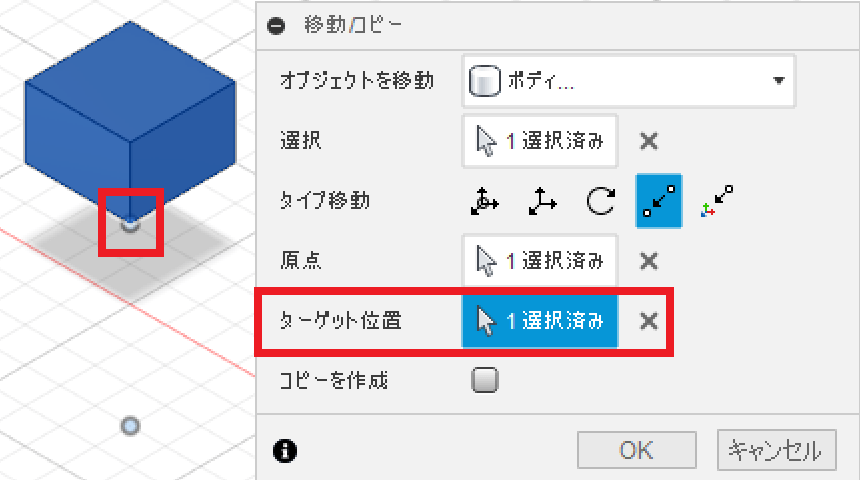
ダイアログ内の「OK」をクリックするか、キーボードの「ENTER」を押すと、オブジェクトの移動が完了します。
「原点」や「ターゲット位置の選択」時に線分や円弧を選択すると、クリックした位置に近い端点か中点が選択されます。円を選択すると、円の中心点が選択されます。
点から位置
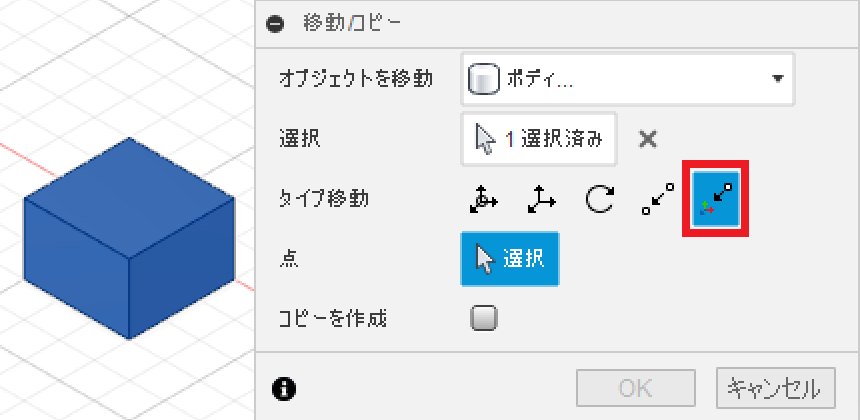
選択したオブジェクトを、指定した点から指定した座標へ移動させます。
ダイアログ内の「点」の右の「選択」ボタンをクリックして、左クリックで原点を選択します。ここでは下の点を選択しました。
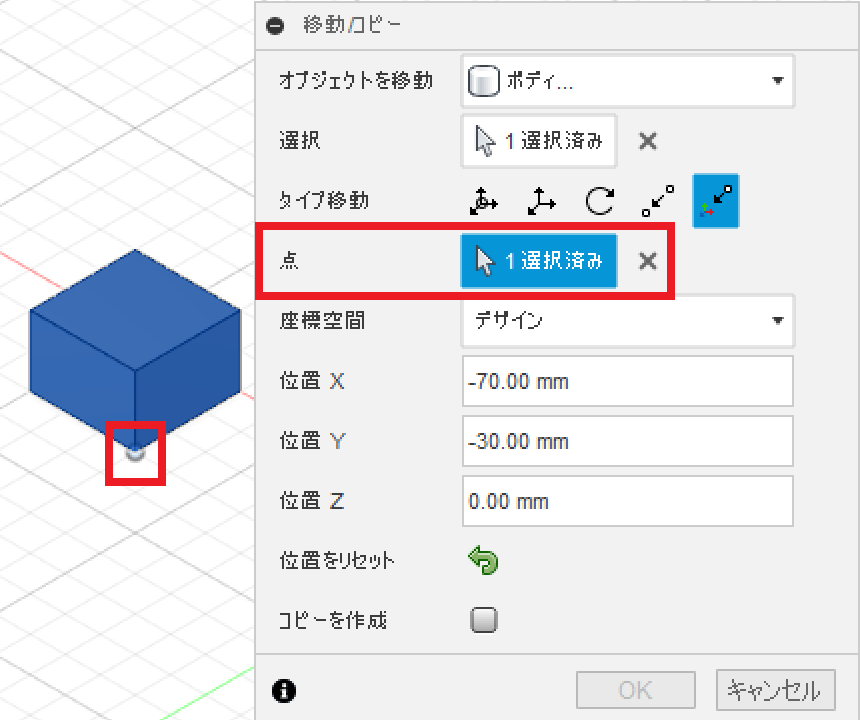
点を選択するとダイアログに座標などが追加されます。この座標は今選択した点の座標で、ここに移動先の座標を入力します。
「座標空間」は「デザイン」と「コンポーネント」が選択できます。
「位置をリセット」の右にある矢印をクリックすると、上で選択した点の座標に数値を戻すことができます。
座標を変更すると、その座標へ移動したときのオブジェクトが仮表示されます。
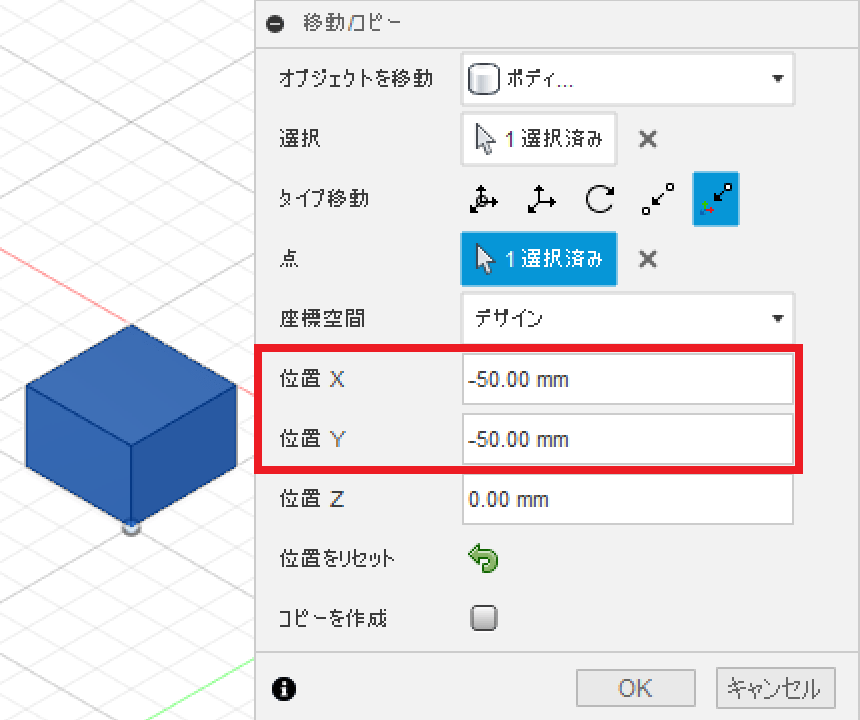
ダイアログ内の「OK」をクリックするか、キーボードの「ENTER」を押すと、オブジェクトの移動が完了します。
コピーを作成
面以外のオブジェクトを選択すると、ダイアログ内の下の方に「コピーを作成」というのが表示されるので、右のチェックボックスにチェックを入れます。すると、移動を完了させたときに、移動前の元のオブジェクトを残すことができます。
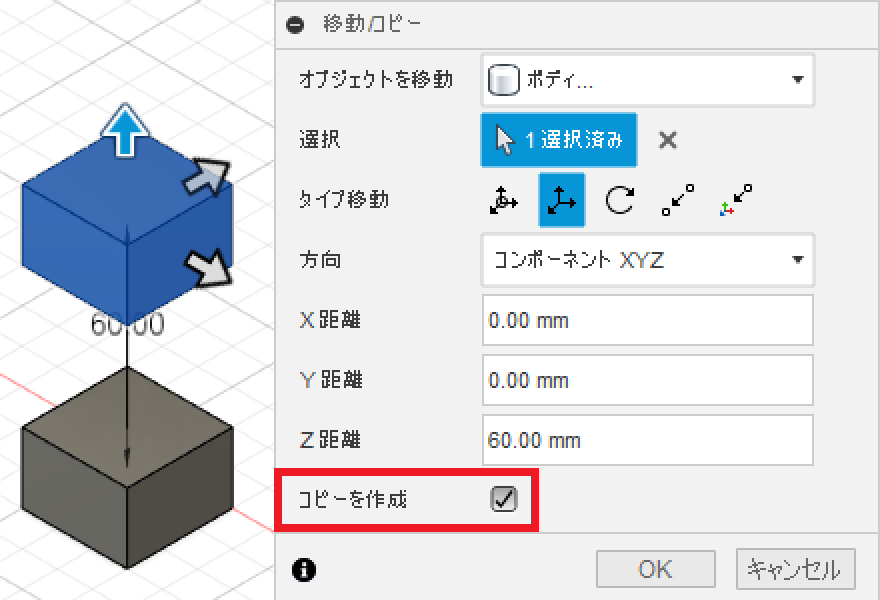
位置をキャプチャ
オブジェクトにコンポーネントを選択すると、ダイアログ内の一番下に「位置をキャプチャ」というのが表示されるので、右のチェックボックスにチェックを入れ移動を完了させると、左下の履歴バーに移動の履歴が残ります。